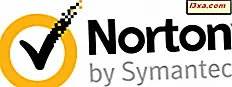Wallet- appen fra Windows Phone gjør det enkelt å lagre og bruke kredittkort, debetkort, medlemskort og kuponger. Versjonen fra Windows Phone 8.1 kan også lagre boardingkort eller arrangementskort. I denne veiledningen deler vi hvordan du legger til kreditt- eller debetkort i Windows Phone- lommeboken, slik at du kan bruke dem til å kjøpe apps, musikk eller spill fra butikken eller for å foreta betalinger via NFC.
MERK: For å kunne legge til et kreditt- eller debetkort i Windows Phone Wallet- appen din, må du ha en fungerende Internett-tilkobling.
Slik åpner du Wallet-appen fra Windows Phone
For å få tilgang til lommeboken, flick til Apps- skjermbildet og finn Wallet- appen.
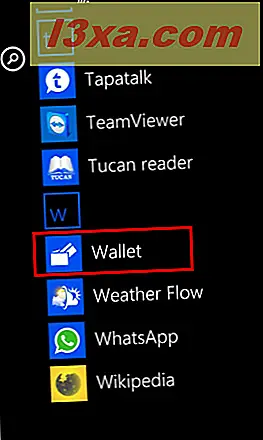
Hvis dette er første gang du starter Wallet- appen din, får du en innbydende skjerm som ligner på den nedenfor. Trykk på, kom i gang for å fortsette.

Du blir bedt om å gi din tillatelse til denne appen til å få tilgang til og bruke posisjonen din. Denne informasjonen vil bli brukt til å vise deg stedrelaterte varsler for billetter, tilbud og andre gjenstander. For å fortsette, trykk på tillatelse .
Slik legger du til en kreditt eller et debetkort i lommeboken din
I Wallet- appen klikker du på Alle skjermbildet. Her vil du se oppført alle betalingsmåter du har lagt til så langt. Listen blir tom når du begynner å bruke denne appen.

For å legge til et nytt kort, trykk på pluss- knappen nederst på skjermen.

På skjermbildet Legg til i lommebok trykker du på kreditt eller debet .

Du har muligheten til å velge om du vil bruke dette kortet for app- og musikkoppkjøp. Merk av i avkrysningsruten hvis du vil, eller la den være ukontrollert, gjør du det ikke. Deretter trykker du på Neste .

Nå er det på tide å angi kortets detaljer, som nummer, utløpsdato, navn osv. Skriv inn denne informasjonen nøyaktig slik den er funnet på kortet ditt.

Deretter, etter å dobbeltsjekke informasjonen du har skrevet inn, trykk på neste .

På dette tidspunktet kan du velge å koble kortet ditt med andre apper som kan tilby tilleggsinformasjon relatert til den, for eksempel balanse, transaksjonshistorikk, kontaktinformasjon, etc. Hvis du ikke vil koble kortet ditt til en av appene tilgjengelig, trykk bare på neste .

Når du har tastet neste gang, viser Windows Phone kortets detaljer.

Trykk på tilbakeknappen på Windows Phone for å gå tilbake til hovedskjermen. Her ser du også at det nye kortet har blitt lagt til i listen over tilgjengelige kreditt- og debetkort.

Også, hvis du har valgt å bruke dette kortet for app- og musikkoppkjøp, vil du kunne bruke det til dette formålet. I en annen opplæring vil vi dele hvordan du kjøper apper, spill eller musikk ved hjelp av informasjonen som er lagret av Wallet- appen.
Konklusjon
Som du har sett fra denne korte håndboken, er det ganske enkelt å legge til et kreditt- eller debetkort i Wallet- appen din i Windows Phone 8. Hvis du har prøvd det, fortell oss hvor godt det virket for deg, og hvis du vil at Microsoft skal legge til andre funksjoner.